“刚才我在使用电脑时,不小心按错,把做了好几天的Word文档给删除了,我立马去回收站里查找,但是并没有发现被删除的Word文档,这可怎么办?Word文档误删怎么恢复?”
相信很多小伙伴都有这样的经历,不小心误删了文件,有的在回收站里找回了,而有的却没有,虽然回收站会帮助我们临时保存被删除的文件,但并不是说所有文件回收站都会经过回收站,比如你在删除了文件后清空了回收站或是使用了shift+delete键删除。
如果遇到这种回收站里也找不到删除文件的情况,我们要怎么做才能恢复呢?别急,小编给大家推荐一个方法。其实,我们在删除文件时,被删除的文件是不会立即从电脑硬盘上被清除的,它们会先被打上一个特殊的标记,同时,当有新数据写入时就会覆盖掉它们,只有当它们被覆盖后,才算得上真正意义上被清除了。
而我们只需在发现Word文档误删后,立即停止对电脑的读写操作,并且尽快使用专业的数据恢复软件,是有很大几率可以完整恢复的。这里小编推荐大家使用易我数据恢复这款软件,它支持Windows 10/8.1/8/7/Vista/XP、Windows Server 2019/2016/2012/2008/2003等操作系统,适用于多种数据丢失场景,例如删除、格式化、磁盘分区变RAW、系统崩溃、部分病毒感染等,可从台式电脑、笔记本、移动硬盘、U盘、SD/TF卡及其它Windows兼容设备中快速找回丢失数据,支持恢复多种不同类型的文件,且简单易操作,即便是电脑初学者也能够轻松完成恢复。
让我们一起来看看具体操作步骤:
步骤1. 打开易我数据恢复软件(EaseUS Data Recovery Wizard),选择Word文件原始保存的磁盘分区进行扫描,例如从D分区丢失或删除,直接点击D分区执行「扫描」操作,如果是恢复外置盘丢失或删除的Word文件,请提前成功连接到计算机,并选择对应外置盘进行扫描。
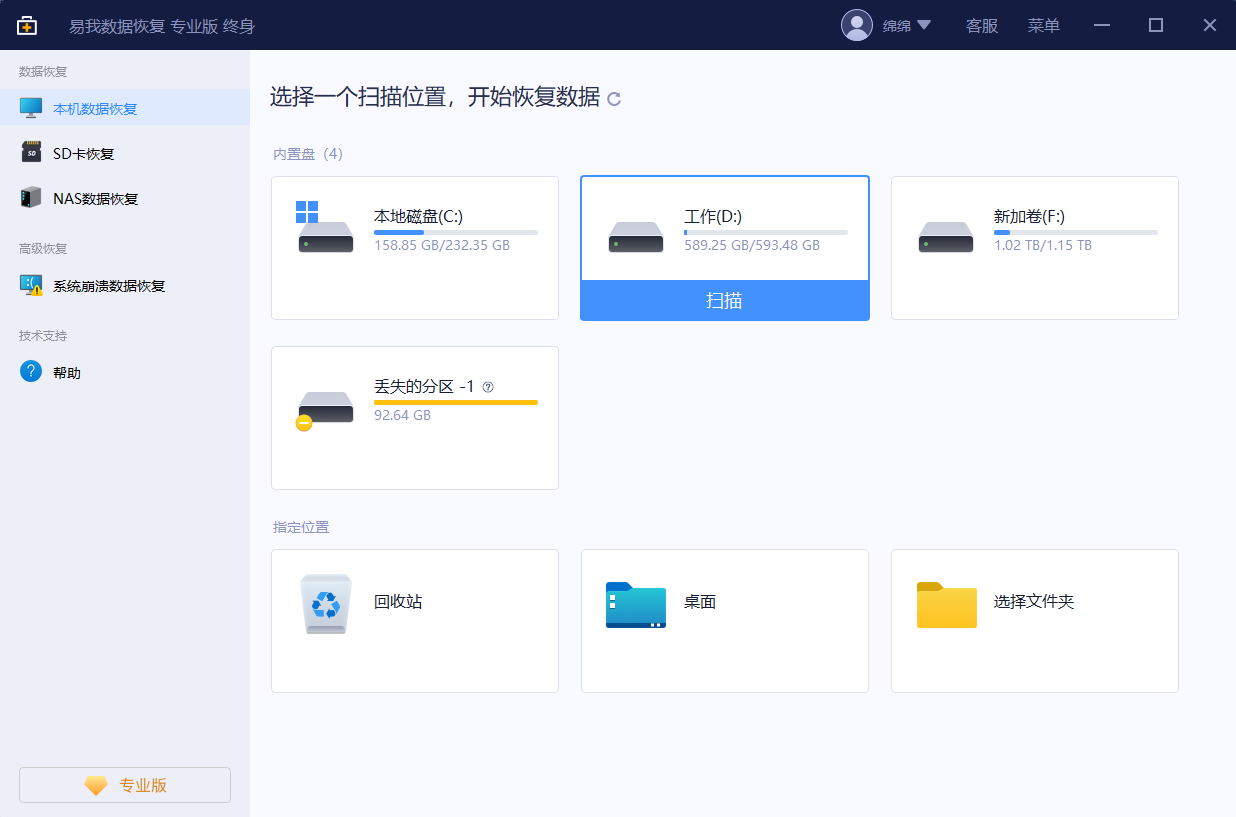
步骤2. 软件在扫描过程中,会逐一将分区中丢失、删除和现有的数据显示在右侧扫描列表中,您可以随时双击或右键单击Word文件进行预览,通常Word文件会被罗列在「提取到标签」的选项列表下,您可以优先查看此列表下的内容,以便更高效率恢复丢失或删除的Word文件。
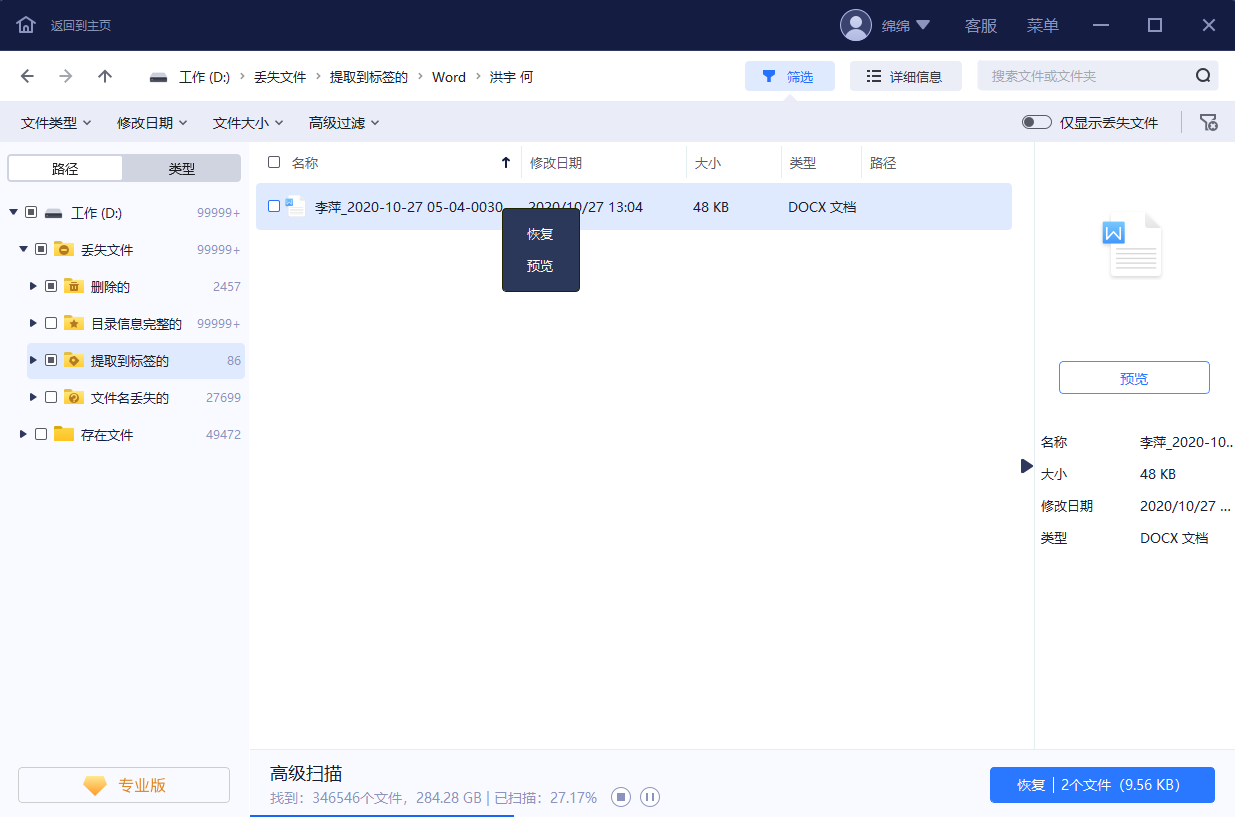
步骤3. 从列表中勾选需要恢复的Word文件,点击右下角「恢复」按钮,等待恢复完成保存即可。切记,不要将需要恢复的Word文件保存到源盘,请务必保存到其它安全盘或外置盘。
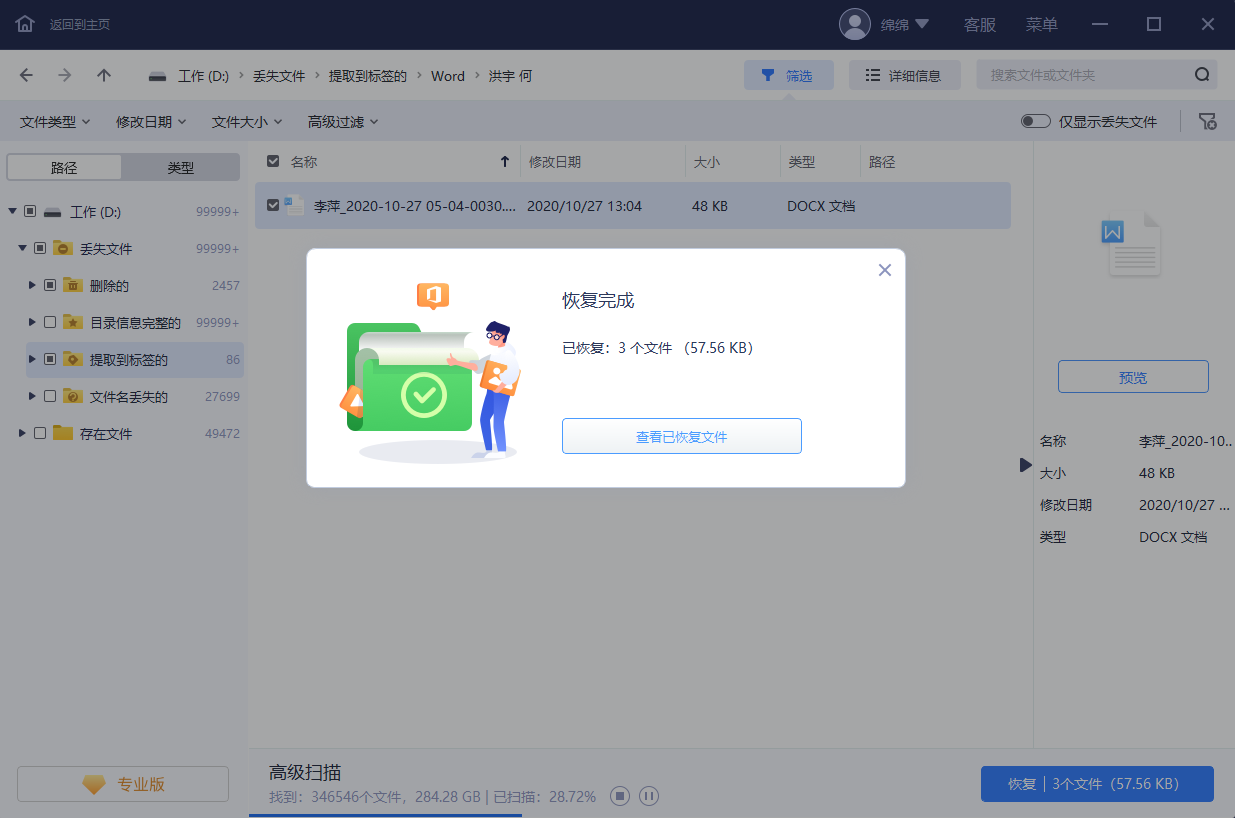
Word文档误删怎么恢复,以上就是详细方法了,总而言之,如果你不小心误删了Word文档是有恢复的机会的,不过需要注意一点,在删除文件后千万不要再继续向丢失文件的硬盘分区写入新数据,否则删除文件被覆盖是很难再进行恢复的。
分享到 - 微信
分享到 - QQ
手机QQ扫描二维码
点击右上角 ··· 按钮
分享到QQ好友或QQ空间




